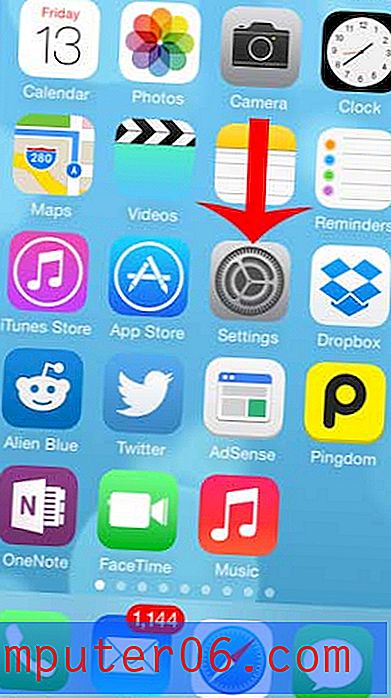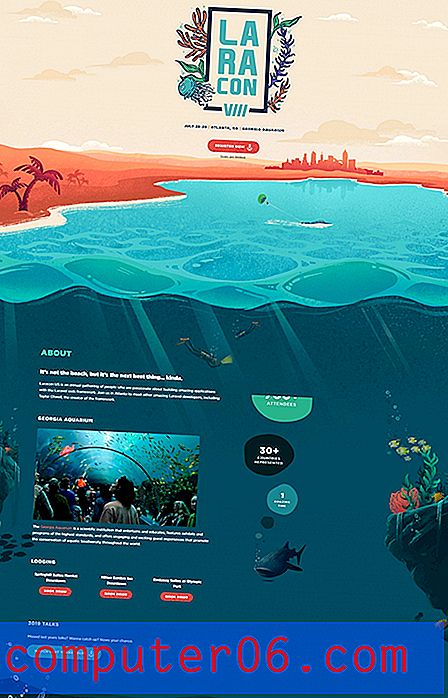Come scaricare una copia del file sul computer in Excel online
Le app per la produttività online, come quelle offerte da Microsoft Online e Google Drive, sono un'ottima alternativa alle copie fisiche di questi programmi che potresti aver acquistato in passato e installato sul tuo computer.
Queste opzioni online sono in genere gratuite e offrono un luogo in cui è possibile salvare i file sul cloud in modo che siano accessibili da altri computer con accesso a Internet. Ma a volte potresti dover lavorare su questi file offline o condividerli con qualcuno tramite e-mail. Il nostro tutorial qui sotto ti mostrerà come scaricare una copia di un file da Excel online in modo da poterlo avere sul tuo computer e condividerlo o modificarlo secondo necessità.
Come salvare sul computer da Excel online
I passaggi di questo articolo sono stati eseguiti nella versione desktop di Google Chrome, ma funzioneranno anche con altri browser Web desktop come Firefox o Edge. Si noti che sarà necessario disporre di un account Microsoft per utilizzare Excel online e il tipo di file scaricato sarà .xlsx. Hai anche la possibilità di salvare il file nell'account OneDrive associato al tuo account Microsoft.
Passaggio 1: vai a Excel online all'indirizzo https://office.live.com/start/Excel.aspx. se non hai già effettuato l'accesso al tuo account Microsoft, ti verrà richiesto di farlo a questo punto.
Passaggio 2: trova il file che desideri scaricare sul tuo computer o creane uno nuovo.

Passaggio 3: fare clic sulla scheda File nell'angolo in alto a sinistra della finestra.
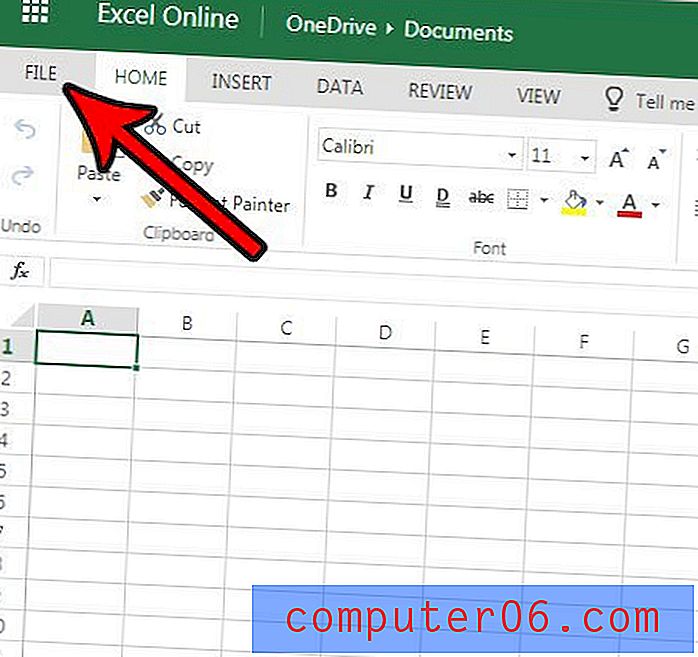
Passaggio 4: Scegli l'opzione Salva con nome dalla colonna sul lato sinistro della finestra.
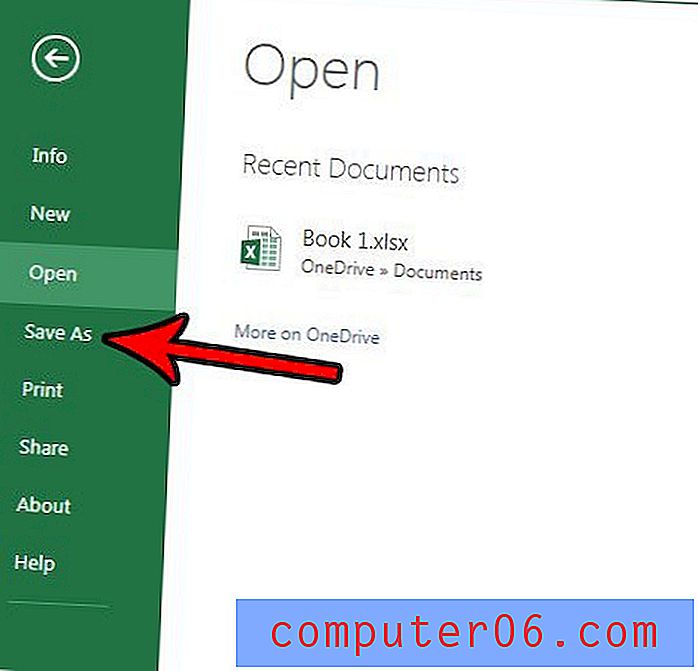
Passaggio 5: selezionare l'opzione Scarica una copia .
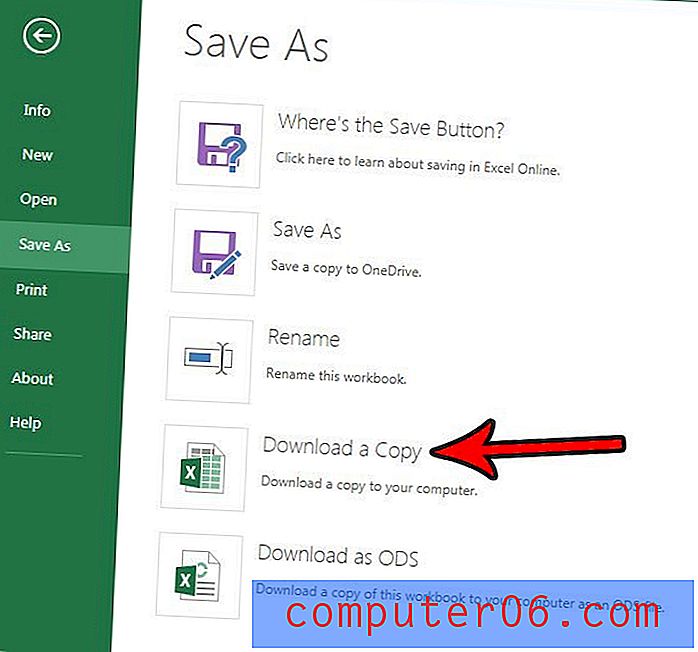
Passaggio 6: passare alla posizione sul computer in cui si desidera scaricare il file, modificare il nome del file se lo si desidera, quindi fare clic sul pulsante Salva .
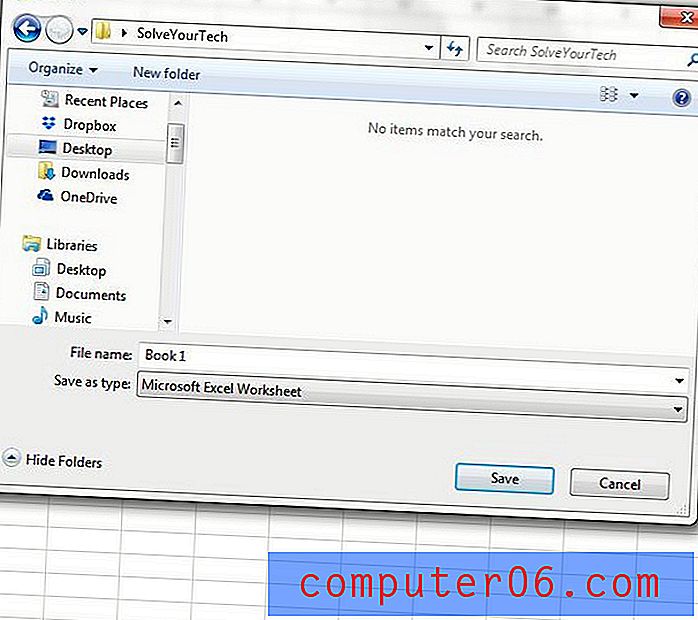
Si noti che, a seconda delle impostazioni correnti del browser Web, potrebbe non essere possibile scegliere la posizione di download o modificare il nome del file. Questo articolo ti mostrerà come regolare le impostazioni di download in Google Chrome se desideri scegliere queste opzioni quando scarichi file in Chrome.